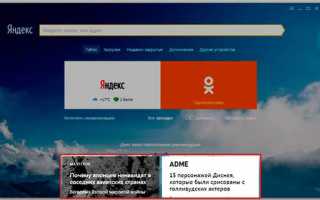Как сделать яндекс дзен
Яндекс.Дзен
Яндекс.Дзен – это персональная лента рекомендаций в браузере Яндекс. В зависимости от того, какие сайты посещает пользователь, какое видео смотрит, какие читает статьи, система формирует индивидуальный список материалов.
Учитываются как постоянные, так и временные интересы. Например, если вы стали больше интересоваться рыбалкой, в ленте будет появляться больше информации по этой теме.
Дзен находит наиболее интересные новости, в том числе и на сайтах, на которые пользователь никогда не заходил. А дублированная информация вычищается.
В Яндекс.Браузере последней версии система должна работать по умолчанию – дополнительно подключать ее не нужно. Лента показывается сразу при открытии новой вкладки внизу.
Нужно просто опускаться вниз по странице и будут показываться все новые и новые материалы. Точнее их краткие анонсы. Если хочется почитать подробнее, щелкнули по краткой версии – и в новой вкладке открылась полная.
Обратите внимание, что над каждым анонсом указан источник новости, то есть сайт, на котором она находится. Яндекс отбирает для своей ленты только проверенные сайты.
На заметку: если браузер совсем недавно установлен, то лента в нем отображаться не будет, даже если все настройки правильные. Ведь чтобы показывать рекомендации, программа должна кое-чего знать о ваших предпочтениях, а база для этого еще не успела собраться.
Как включить Яндекс.Дзен
Если браузером вы пользуетесь уже давно (больше недели), а лента рекомендаций в новой вкладке не видна, возможно, она просто выключена. Чтобы ее включить, нажимаем кнопку меню (в правом верхнем углу) и выбираем пункт «Настройки».
Находим «Настройки внешнего вида» и ставим галочку напротив пункта «Показывать в новой вкладке Дзен – ленту персональных рекомендаций».
Если такого пункта нет, может быть выключен новый интерфейс браузера и тогда сначала его нужно включить.
После этого перезапустите программу – закройте ее и снова откройте.
Обновить браузер
В том случае, если вы не находите у себя таких настроек, скорее всего, ваш браузер устарел и его нужно обновить.
1 . Жмем кнопку меню , затем опускаемся вниз, выбираем пункт «Дополнительно» и «О браузере».
Он может называться и по-другому, например, «О Яндексе», «Яндекс.Браузер», но по счету он все равно будет примерно на предпоследнем месте.
2 . Нажимаем кнопку «Обновить».
3 . После обновления жмем «Перезапустить».
Программа закроется и откроется снова. Теперь лента рекомендаций должна работать.
Если не получается
Бывает, браузер не содержит ленты Дзен, но и обновить его невозможно. Значит, скорее всего, поврежден какой-то из его важных модулей или он устанавливался не из официального источника. Чтобы решить эту проблему, переустанавливаем браузер вручную.
1 . Зайдите на официальный сайт и нажмите кнопку «Скачать».
Возможно, программа выдаст вот такое сообщение:
Не обращайте на него внимания.
2 . Когда в правом верхнем углу появится значок Y , закройте Яндекс браузер.
3 . Зайдите в «Пуск» и выберите «Панель управления».
4 . Откройте пункт «Программы и компоненты».
Если окно «Панели управления» имеет следующий вид, тогда выберите пункт «Удаление программы» в категории «Программы».
5 . В списке найдите наш Yandex, нажмите по нему правой кнопкой мыши и выберите пункт «Удалить».
И ждите сообщения о том, что браузер удалился. Желательно после этого перезагрузить компьютер.
6 . Теперь нужно заново установить программу. Для этого откройте папку «Загрузки» и запустите файл Yandex.
В «Загрузки» можно зайти с любой папки компьютера, через список с левой стороны окна.
7 . Ожидайте окончания установки. Когда процесс завершится, у вас по умолчанию должна работать лента Дзен.
Как настроить Яндекс.Дзен
Все очень просто: под каждой новостью есть две картинки – лайк и дизлайк. Или, как их назвали в Яндексе, «больше такого» и «меньше такого».
Если новость очень понравилось, и вы хотите, чтобы в ленте было больше таких материалов, ставьте лайк.
А вот если наоборот, – дизлайк. Тогда Яндекс сообщит, что конкретно этот материал будет скрыт из ленты. Также можно отключить все новости с этого сайта, нажав на «Заблокировать источник».
Благодаря этим кнопкам система очень скоро научится отбирать только те материалы, которые вам действительно интересны.
Как создать канал на платформе Яндекс.Дзен: подробная инструкция
Приветствую вас, активные пользователи интернета!
Социальные сети и другие похожие сервисы стремятся к тому, чтобы расширить свою аудиторию. Они улучшают интерфейс и наперегонки вводят новые функции, чтобы угодить требовательным пользователям. Сейчас каждый из нас может вести персональную страничку в LiveJournal, ВКонтакте, Инстаграме, Facebook. Также относительно недавно появилась платформа для авторов у компании Яндекс. Сегодня мы узнаем о ней больше и разберемся, как создать канал на Яндекс.Дзен, сделать нужные настройки и начать публиковать свои материалы.
Что такое Яндекс.Дзен
Яндекс.Дзен – это сервис, который собирает информацию о ваших интересах из браузера и показывает свежие материалы на похожие темы. Собирает он их с сайтов и персональных страниц авторов. Чтобы пользоваться сервисом, достаточно просто включить ленту Дзена и настроить ее под себя. Эта возможность доступна абсолютно всем пользователям Яндекса.
Так вы можете получать интересные новости на актуальные для вас темы из разных источников. По внешнему виду лента Дзена чем-то напоминает профиль в Инстаграме. Мы видим основную картинку каждой публикации, ее заголовок и небольшой фрагмент. Чтобы раскрыть и прочитать весь текст, нужно нажать на анонс.
Зачем мне канал в Дзене?
С точки зрения простого пользователя интернета, Яндекс.Дзен – это удобный агрегатор интересных материалов. А для вебмастеров и авторов это возможность получать доход.
Как это работает:
- Выбираем тему и формат публикаций.
- Создаем свою страницу в Дзене, как в любой социальной сети или в ЖЖ. Для этого нужно просто зарегистрироваться в Яндексе и зайти в специальный раздел. Канал может быть авторским и существовать как отдельный блог или привязываться к информационному ресурсу или сайту компании.
- Наполняем страницу интересным контентом, который захочется досмотреть и дочитать до конца. Это важно, именно дочитывания Яндекс считает основным показателем качества.
- Продвигаем канал, привлекаем новых читателей и фанатов. Для этого делитесь ссылками на посты в своих соцсетях и приглашайте друзей подписаться на ваши новости. Попросите их поделиться интересными публикациями со своими товарищами. Размещайте новые материалы как можно чаще, тогда сможете быстрее раскрутить страницу.
- Когда количество дочитываний достигнет 7 000 в неделю, можем запускать монетизацию стандартными средствами сервиса. Кроме того, в любое время и вне зависимости от статистики страницы можно размещать рекламу и партнерские ссылки в своих публикациях.
Преимущество данной платформы заключается в том, что Яндекс сам подыскивает нам аудиторию, и если мы публикуем интересные и полезные материалы на какую-то тему, то обязательно найдем своих читателей без средств SEO и других инструментов.
Если вы талантливый писатель, или у вас есть увлечение, о котором вы хотите рассказать, Дзен может стать хорошим средством для поиска поклонников и единомышленников.
Создание
Чтобы стать автором и создать профиль в Дзене, нужно сначала хорошо подумать над темой блога. От этого будет зависеть целевая аудитория и популярность канала. Также желательно ознакомиться с основными требованиями сервиса.
После этого можно пройти регистрацию, открыть платформу для авторов, осуществить нужные настройки и приступать к публикации материалов.
Выбор темы
На своей странице вы можете писать о чем угодно, но, чтобы Яндекс мог подобрать подходящую аудиторию для вашего канала, и у вас быстро появились читатели, желательно четко определиться с тематикой.
В идеале вы должны в ней хорошо разбираться, тогда писать будет легко, материалов будет становиться все больше, и посетители действительно получат пользу и удовольствие. В таком случае у вас вскоре появятся свои постоянные читатели и подписчики.
Требования сервиса
Мы редко обращаем внимание на правила пользования сервисами, но я считаю, что ознакомиться с ними нужно, чтобы потом не было вопросов, почему заблокировали страницу или не показывают публикации никому, кроме подписчиков.
В Яндекс.Дзен запрещено:
- использовать в названии, описании и аватаре логотип сервиса;
- каким-либо образом показывать или рассказывать, что алкоголь, наркотики, азартные игры или оружие – это классно;
- описывать изготовление оружия и взрывчатых веществ;
- детально описывать и показывать трагические происшествия;
- повторно публиковать материалы, которые уже размещались, даже если они были удалены;
- давать заведомо ложную информацию;
- копировать чужой контент;
- проводить розыгрыши, лотереи или другие подобные мероприятия;
- давать медицинские советы без рекомендации обратиться к специалисту;
- публиковать незаконную информацию;
- использовать мат и оскорбления;
- размещать часть статьи со ссылкой типа “читайте продолжение в источнике”.
Подробнее с правилами можно ознакомиться на странице Помощи. За нарушение предписаний профиль автора может быть полностью заблокирован либо исключен из ленты всех пользователей, кроме подписчиков.
Вход в редактор
Чтобы завести свой блог, нужно сначала пройти регистрацию в Яндексе. Если вы еще этого не сделали, то можете прямо сейчас создать почтовый ящик и автоматически получить аккаунт для использования всех сервисов компании. Это займет не более 10 минут.
При первом посещении перед нами откроется очень скромная стартовая страница платформы. Нажимаем на кнопку “Стать автором”.
После этого сервис попросит войти в свой аккаунт. Мы ведь его уже сделали, так что смело вводим логин и пароль.
Теперь мы видим картинку повеселее и ощущаем прилив бодрости. Яндекс поздравляет нас с тем, что мы стали авторами, и предлагает приступить к работе над своим блогом.
Теперь перед нами персональная страница в Яндекс.Дзен. Поздравляю, вы завели канал и можете прямо сейчас опубликовать свою первую статью, нарратив или видеоролик.
А пока вы думаете, с чего начать и какой материал разместить первым, я предлагаю сделать необходимые настройки. Сейчас у нас есть канал, но у него нет ни названия, ни описания, ни красивой картинки на аватаре. Давайте исправим это.
Настройки
Нажмите на кнопку “Настроить канал” на панели справа.
По умолчанию Яндекс использует аватар и имя из вашего аккаунта в системе. Чтобы изменить название, просто нажмите на него левой кнопкой мыши и напишите новое наименование канала. Оно может четко давать понять, о чем ваши статьи, или просто быть интересным, а может быть даже интригующим.
Для замены аватара кликните по нему мышкой и выберите файл на компьютере. Ниже придумайте описание не более, чем на 300 символов. Оно должно раскрывать тему блога, давать читателям понимание, о чем вы пишете и для кого. Это то, что я считаю обязательными настройками.
Также вы можете указать:
- ссылки на свои страницы в соцсетях, чтобы добавить их на свой канал;
- телефон и электронную почту, чтобы в случае необходимости служба поддержки могла с вами связаться;
- свой сайт для его объединения с каналом;
- метрику для отслеживания посещений;
- отметьте птичкой присутствие взрослого контента, если таковое предусматривает тематика вашей страницы.
В самом низу настроек поставьте птичку, чтобы принять пользовательское соглашение. Если хотите знать юридические тонкости использования сервиса, то предварительно прочтите правила.
Чтобы вернуться в основное окно, просто кликните по нему левой кнопкой мыши. Настройки сохранятся автоматически.
Как добавить публикацию
На данный момент в Яндекс.Дзен есть 3 варианта контента:
- Обычная статья – это текст с картинками. Желательно, чтобы он был не очень коротким, но и не слишком длинным. Объем в среднем может колебаться от 5 до 10 тысяч символов. Если чтение занимает менее 40 секунд, Яндекс не учитывает такой материал в статистике дочитываний. А если статья будет больше 10 тысяч символов, ее мало кто дочитает до конца.
- Нарратив – это последовательность слайдов от 1 до 12 штук. На каждом из них может быть небольшой текст, картинка или видео.
- Видеоролик в формате MP4 и MOV весом до 10 Гбайт и продолжительностью до 15 минут. Сюда же относятся материалы формата GIF, их вес не должен превышать 100 Мбайт.
Заходим в редактор и нажимаем на плюсик в правом верхнем углу. Затем в выпавшем меню выбираем тип контента.
Статья
Выбираем первый пункт в списке и видим перед собой простой редактор.
В самом верхнем поле введите заголовок своей публикации. Текст можно набрать прямо в этом окне или скопировать из любого источника на компьютере или в телефоне.
Если нужно добавить картинку, установите курсор в соответствующем месте текста и нажмите на значок фотоаппарата в левом углу экрана. Затем выберите нужный файл, и он появится в публикации.
Нажав на треугольные скобки, можно добавить видео и фото из социальной сети или видеохостинга.
Когда все будет готово, нажмите на кнопку “Опубликовать” в правом верхнем углу. Если хотите сохранить материал в черновиках, то вместо нее кликните по стрелочке, указывающей влево вверху экрана.
Нарратив
Выбираем второй тип контента, и перед нами открывается окно с блоками для добавления материалов. Когда мы кликаем по отдельной карточке, то рядом с ней появляется 2 значка: плюсик и кружочек. Первый помогает добавить контент:
Под кружочком прячется палитра цветов для выбора фона.
Рядом с первым слайдом есть также буква T, нажав на которую можно выбрать цвет заголовка. Этот пункт меню появится и на других фрагментах нарратива, если вы добавите на них текст.
Под слайдами есть значок в виде 6 точек. Нажмите на него и, удерживая левую кнопку мыши, поменяйте местами слайды, если это вам нужно. Пиктограмма из 2 прямоугольников под карточкой справа позволяет копировать слайды.
Видеоролик
Тут все очень просто. Выбираем последний тип контента в перечне и заливаем видео с компьютера.
Затем подбираем слайд для обложки или загружаем отдельное изображение, пишем заголовок и публикуем новый материал.
Управление каналом
Чтобы внести любые изменения в свой профиль автора, зайдите на страницу Дзена zen.yandex.ru, нажмите на свой логин или аватарку и войдите в редактор.
В любое время вы можете добавить, изменить или удалить материалы на своей странице.
Как только вы осуществили первый вход в редактор, сервис присваивает адрес каналу. Увидеть его можно в настройках. После достижения порога монетизации и ее подключения появляется возможность изменить эту малопривлекательную комбинацию на короткий адрес.
Также в любое время можно удалить свой канал. Если вы приняли такое решение, то сначала выведите заработанные деньги и сохраните нужные вам материалы. Затем зайдите в раздел Помощь и откройте пункт “Удаление канала”. Еще раз хорошенько подумайте и после этого заполните форму обратной связи. Восстановить удаленную страницу нельзя.
Если вам понравилась работа с сервисом, и вы хотите создать второй и третий каналы в Яндекс.Дзен, то для этого нужно завести отдельную учетную запись. Учтите, что контент не должен дублироваться, иначе все ваши страницы могут попасть в бан.
Как работать в Дзене с телефона
Открыть страницу в Дзене и наполнить ее контентом можно и с телефона, но нужно перейти в полную версию сервиса. Для этого откройте сайт zen.yandex.ru в мобильном устройстве и выберите в меню пункт “Версия для ПК”.
После этого перед вами появится привычный интерфейс, и можно будет работать со своим профилем автора.
Также можно скачать приложение “Яндекс.Дзен” с Play Маркета или “Zen” с App Store и без труда вести свой канал со смартфона.
Заключение
Мы с вами разобрались, как создать, вести и продвигать свой канал, а также затронули тему монетизации. Если у вас остались вопросы, или есть трудности в освоении сервиса, напишите об этом в комментариях, и я постараюсь помочь.
Сохраняйте статью в закладки, если она актуальна для вас и может понадобиться в будущем. Поделитесь ей с друзьями в социальных сетях, чтобы помочь им узнать больше о Яндекс.Дзен.
И, конечно, я советую подписаться на новые полезные материалы блога iklife.ru, у нас вы найдете самые актуальные инструкции по работе с сервисами и программами.
Всего доброго, друзья. До новой интересной встречи.
Яндекс.Дзен
Дзен — это сервис Яндекса, собирающий в одну ленту интересные именно вам материалы. Новости, статьи, видеоролики, записи из блогов — все это можно читать в Дзене, не переходя в поисках информации с сайта на сайт.
Чтобы сделать ленту персональной, Дзен накапливает информацию о ваших интересах. Это возможно, только когда вы авторизованы на Яндексе. Если вы читаете Дзен на разных устройствах — авторизуйтесь на каждом из них под одним и тем же аккаунтом. Тогда лента значительно быстрее подстроится под ваши интересы.
Как устроен Дзен
Дзен постепенно подстраивает ленту под ваши интересы. Он анализирует ваше взаимодействие с лентой (подписки, оценки, блокировки), поисковые запросы, историю браузера и другие сведения о ваших предпочтениях в интернете. Не беспокойтесь о конфиденциальности: данные хранятся в обезличенном виде. В результате вы получаете индивидуальную подборку рекомендаций, включая материалы с сайтов, на которых еще не успели побывать. Если ваши интересы изменятся, через некоторое время лента Дзена перестроится под них.
Чтобы увидеть рекомендации Дзена, создайте новую вкладку и прокрутите вниз ее содержимое.
Чтобы обновить ленту рекомендаций, нажмите клавишу F5 или кнопку Новые публикации на вкладке Яндекс.Дзен .
Адаптировать Дзен под свои интересы
Чтобы настроить ленту, Дзен анализирует ваши интересы в интернете, используя для этого просмотры, оценки и подписки. Со временем рекомендации подстроятся под вас. В среднем это занимает одну-две недели. Помогите алгоритмам Дзена понять, что вам показывать:
Авторизуйтесь на Яндексе, когда открываете браузер. Используйте единый аккаунт на всех устройствах.
Используйте значки Больше такого и Меньше такого: и . Они не предназначены для оценки качества материала. Они сообщают Дзену о том, какие публикации вы хотите видеть чаще, а какие реже.
Канал ведется одним автором на сайте Дзена. Подписаться на канал вы можете:
Подписка на канал не означает, что в ленту попадут все его публикации. Дзен отсеет материалы канала, которые вас не интересуют. Кроме того, он будет показывать публикации на похожие темы с других каналов и сайтов.
Чтобы отписаться от канала, на сайте Дзена перейдите на вкладку Подписки . Откройте нужный канал и нажмите кнопку Отписаться .
Вы можете заблокировать неинтересный канал или пожаловаться на канал, нарушающий требования к публикациям Дзена. Сделать это можно:
Все публикации заблокированного канала исчезнут из ленты. Разблокировать канал можно на сайте Дзена на странице Заблокированное . Чтобы открыть ее, в правом верхнем углу нажмите фото своего аккаунта.
Тематическая лента — это подборка публикаций разных каналов на общую тему. Чтобы подписаться на тему:
Подписка на тему не означает, что в ленту попадут все публикации из тематической ленты. Дзен отсеет материалы, которые вас не интересуют.
Чтобы отписаться от темы, на сайте Дзена перейдите на вкладку Подписки . Откройте нужную тему и нажмите кнопку Отписаться .
Управлять комментариями
Авторизуйтесь на Яндексе, чтобы комментировать статьи, нарративы и посты. Подписываться на канал для этого необязательно.
Подробнее о действиях с комментариями см. в разделе Комментарии для читателей Помощи Дзена.
Если вы не хотите показывать в комментариях настоящие имя и фамилию, измените поле Имя в комментариях и отзывах .
Новое имя будет использоваться и в Дзене, и в других сервисах Яндекса. Изменить имя только для одного сервиса невозможно.
Теперь все ваши комментарии будут подписаны новым именем.
Отключить или включить ленту рекомендаций
Проблемы с Дзеном
Если лента так и не появилась, напишите в службу поддержки через форму обратной связи.
Яндекс.Дзен
Дзен — это сервис Яндекса, собирающий в одну ленту интересные именно вам материалы. Новости, статьи, видеоролики, записи из блогов — все это можно читать в Дзене, не переходя в поисках информации с сайта на сайт.
Чтобы сделать ленту персональной, Дзен накапливает информацию о ваших интересах. Это возможно, только когда вы авторизованы на Яндексе. Если вы читаете Дзен на разных устройствах — авторизуйтесь на каждом из них под одним и тем же аккаунтом. Тогда лента значительно быстрее подстроится под ваши интересы.
Как устроен Дзен
Дзен постепенно подстраивает ленту под ваши интересы. Он анализирует ваше взаимодействие с лентой (подписки, оценки, блокировки), поисковые запросы, историю браузера и другие сведения о ваших предпочтениях в интернете. Не беспокойтесь о конфиденциальности: данные хранятся в обезличенном виде. В результате вы получаете индивидуальную подборку рекомендаций, включая материалы с сайтов, на которых еще не успели побывать. Если ваши интересы изменятся, через некоторое время лента Дзена перестроится под них.
Чтобы увидеть рекомендации Дзена, создайте новую вкладку и прокрутите вниз ее содержимое.
Чтобы обновить ленту рекомендаций, нажмите клавишу F5 или кнопку Новые публикации на вкладке Яндекс.Дзен .
Адаптировать Дзен под свои интересы
Чтобы настроить ленту, Дзен анализирует ваши интересы в интернете, используя для этого просмотры, оценки и подписки. Со временем рекомендации подстроятся под вас. В среднем это занимает одну-две недели. Помогите алгоритмам Дзена понять, что вам показывать:
Авторизуйтесь на Яндексе, когда открываете браузер. Используйте единый аккаунт на всех устройствах.
Используйте значки Больше такого и Меньше такого: и . Они не предназначены для оценки качества материала. Они сообщают Дзену о том, какие публикации вы хотите видеть чаще, а какие реже.
Канал ведется одним автором на сайте Дзена. Подписаться на канал вы можете:
Подписка на канал не означает, что в ленту попадут все его публикации. Дзен отсеет материалы канала, которые вас не интересуют. Кроме того, он будет показывать публикации на похожие темы с других каналов и сайтов.
Чтобы отписаться от канала, на сайте Дзена перейдите на вкладку Подписки . Откройте нужный канал и нажмите кнопку Отписаться .
Вы можете заблокировать неинтересный канал или пожаловаться на канал, нарушающий требования к публикациям Дзена. Сделать это можно:
Все публикации заблокированного канала исчезнут из ленты. Разблокировать канал можно на сайте Дзена на странице Заблокированное . Чтобы открыть ее, в правом верхнем углу нажмите фото своего аккаунта.
Тематическая лента — это подборка публикаций разных каналов на общую тему. Чтобы подписаться на тему:
Подписка на тему не означает, что в ленту попадут все публикации из тематической ленты. Дзен отсеет материалы, которые вас не интересуют.
Чтобы отписаться от темы, на сайте Дзена перейдите на вкладку Подписки . Откройте нужную тему и нажмите кнопку Отписаться .
Управлять комментариями
Авторизуйтесь на Яндексе, чтобы комментировать статьи, нарративы и посты. Подписываться на канал для этого необязательно.
Источники:
https://neumeka.ru/yandex_dzen.html
https://iklife.ru/sposoby-zarabotka/kak-sozdat-kanal-na-yandeks-dzen-s-telefona.html
https://yandex.ru/support/browser/recommendation/zen.xml